zlib のインストールに必要な前提条件: cmake、VS 2022 (他のバージョンも利用可能)
cmake のインストールについては、 Windows での CMake のインストールと構成を参照してください。
ステップ 1: zlib ライブラリのソース ファイルをダウンロードする
zlib ライブラリのソース ファイルをダウンロードします。公式 Web サイトにアクセスしてダウンロードすることも、github にアクセスしてダウンロードすることもできます。ここでは GitHub のダウンロードをお勧めします。
GitHub URL: 緑色のコード ボタンをクリックし、下部にある Download Zip をクリックして GitHub をダウンロードします - madler/zlib: 非常に高速でありながら、微妙に目立たない圧縮ライブラリです。
コマンドライン入力: 効果は上記の URL メソッドと同じで、2 つのうちの 1 つを選択するだけです。
「win+R」をクリックし、「cmd」と入力して、次のコードを入力します。
git clone https://github.com/madler/zlib.git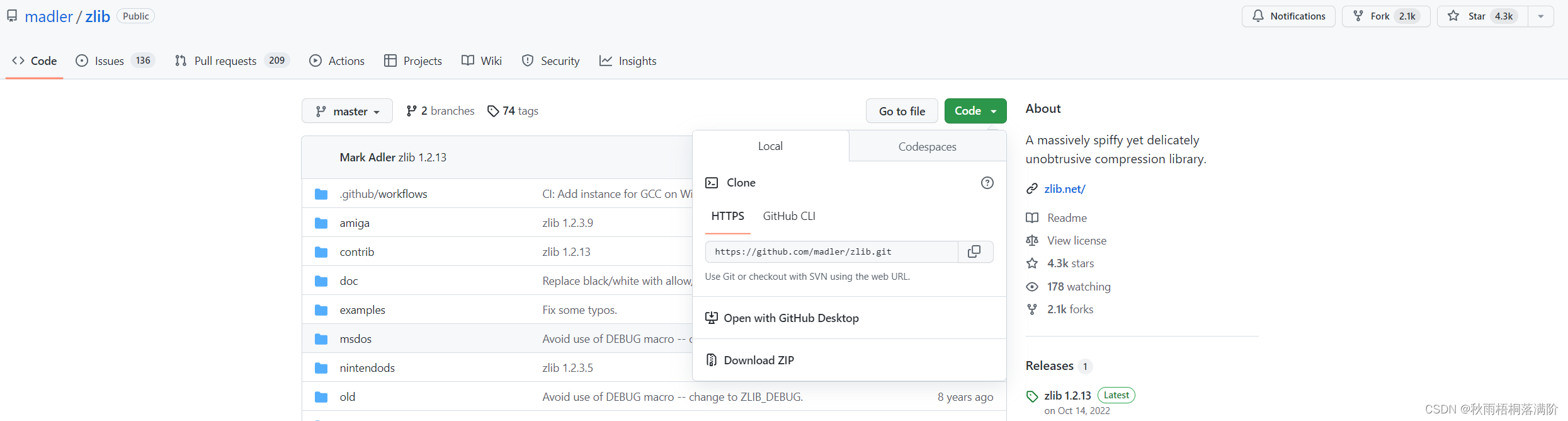
ステップ 2: cmake を使用して zlib を構成する
cmake-gui を開くには 2 つの方法があります
方法 1: Win+R で cmd を入力してコマンド ラインを開き、コマンド ラインで cmake-gui を入力すると、アプリケーション インターフェイスを直接開くことができます。
方法 2: 最初に cmake をインストールしたフォルダーを見つけ、bin サブフォルダー内の cmake-gui をダブルクリックして開きます

アプリケーションが開いたら、zlib ソース ファイルの場所とビルド フォルダーの場所を入力します。
このうち、ビルドフォルダーは独自に空のフォルダーを作成する必要があり、ソースファイルのディレクトリ下にビルドすることを選択するのが一般的です。

上の赤い部分は気にせず、下の 3 つのボタンを左から右に順番にクリックしてください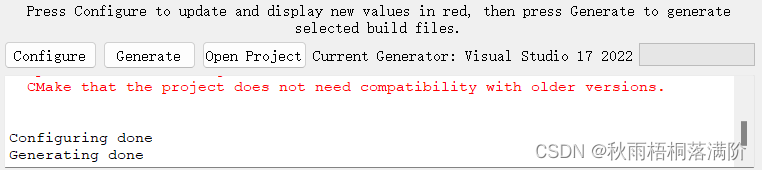
もう 1 つ: [構成] をクリックした後も赤色が残っている場合は、赤色をクリックして上記の必要なプレパスを構成する必要があります。
ステップ 3: VS2022 を使用して zlib をインストールする
上の [プロジェクトを開く] をクリックすると、自動的に VS2022 が開き、[INSTALL] サブ項目を見つけて右クリックしてスタートアップ項目として設定します。

スタートアップ項目に設定後、再度右クリックして生成すると、下図のように表示されればインストール成功です。

ステップ 4: zlib がインストールされ、正常に構成されているかどうかを確認する
Cドライブのプログラムファイルフォルダを開き、zlibフォルダがあればインストール成功です。
